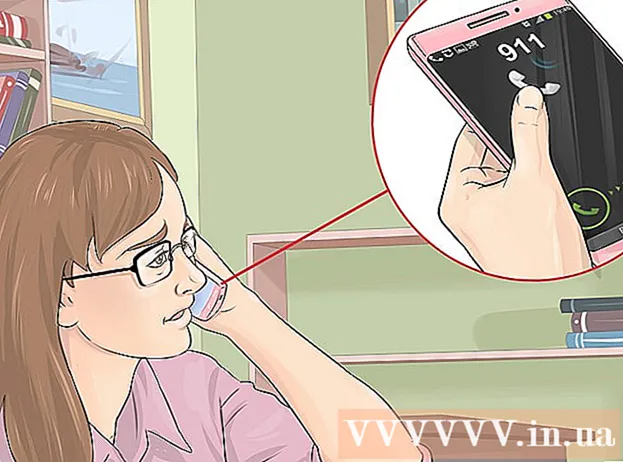लेखक:
Joan Hall
निर्माण की तारीख:
4 फ़रवरी 2021
डेट अपडेट करें:
28 जून 2024

विषय
क्यूबेस एक म्यूजिक एडिटिंग और मिक्सिंग सॉफ्टवेयर है। इस कार्यक्रम में आप मिडी सीक्वेंसर का भी उपयोग कर सकते हैं और विभिन्न प्रभाव जोड़ सकते हैं। बेशक, इस कार्यक्रम को समझने का सबसे अच्छा तरीका यह है कि आप इसे स्वयं आज़माएँ, लेकिन इसकी मूल बातें समझने के लिए पहले इस लेख को पढ़ने में कोई हर्ज नहीं है।
कदम
 1 स्टाइनबर्ग वेबसाइट से प्रोग्राम डाउनलोड करें और इसे इंस्टॉल करें।
1 स्टाइनबर्ग वेबसाइट से प्रोग्राम डाउनलोड करें और इसे इंस्टॉल करें। 2 प्रोग्राम चलाएँ। आपको चार मुख्य तत्वों वाली एक विंडो दिखाई देगी:
2 प्रोग्राम चलाएँ। आपको चार मुख्य तत्वों वाली एक विंडो दिखाई देगी: - ऑडियो ट्रैक: वे सबसे ऊपर स्थित होंगे। ये स्टीरियो या मोनो चैनल हैं जिनसे एनालॉग ऑडियो रिकॉर्ड किया जा सकता है: साउंड क्लिप, रिफ, लूप आदि। क्यूबेस आपको पहले से रिकॉर्ड किए गए ट्रैक जोड़ने, या माइक्रोफ़ोन या बाहरी साउंड कार्ड का उपयोग करके अपना खुद का रिकॉर्ड करने की अनुमति देता है।
- मिडी ट्रैक: ये ऑडियो ट्रैक के नीचे स्थित होते हैं और बाद वाले से भिन्न होते हैं क्योंकि वे वर्चुअल कीज़ या ड्रम मशीन जैसे वर्चुअल इंस्ट्रूमेंट्स का उपयोग करके बनाए गए संगीत की डिजिटल रिकॉर्डिंग होते हैं। कुछ ध्वनियों को बाहरी मिडी उपकरणों के साथ रिकॉर्ड किया जा सकता है, या आप एक विशेष प्रोग्राम का उपयोग कर सकते हैं जो ऑडियो को मिडी में बदल देगा। हालांकि, इस तथ्य के कारण कि उन्हें डिजीटल किया गया है, मिडी ट्रैक की गुणवत्ता आम तौर पर ऑडियो ट्रैक्स की तुलना में खराब होगी, मिडी ट्रैक संगीत को रिकॉर्ड करने के बाद भी संपादन के लिए अधिक संभावनाएं प्रदान करते हैं।
- लोकेटर: लोकेटर स्क्रीन के शीर्ष पर दाएं और बाएं स्थित होंगे। वे आपको अपने गीत के लिए ४ से ८ उपायों तक के बीट सेट करने की अनुमति देते हैं। वे आपको एक लूप बनाने में भी मदद करेंगे। दाएँ माउस बटन के साथ, आप दायाँ लोकेटर सेट करते हैं, और बाएँ माउस बटन के साथ, बाएँ वाला।
- ट्रांसपोर्ट पैनल: इसमें रिकॉर्डिंग कंट्रोल के लिए सभी मुख्य बटन होते हैं: प्ले, स्टॉप या रिकॉर्ड। पैनल आपकी रचना की गति को बढ़ाने या घटाने में भी आपकी सहायता करेगा।
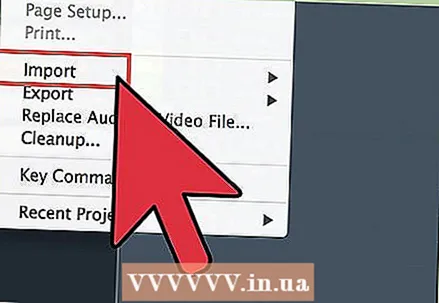 3 एक खाली ऑडियो ट्रैक पर क्लिक करके और मेनू से वांछित फ़ाइल का चयन करके फ़ाइलों को क्यूबेस में आयात करें। ध्वनि फ़ाइल आयात होने के बाद, आप इसकी ग्राफिक छवि देखेंगे। आप टूल का एक मेनू खोलने के लिए उस पर राइट-क्लिक कर सकते हैं जो आपको ऑडियो संपादित करने की अनुमति देगा। आप इस ऑडियो फ़ाइल के कुछ हिस्सों को मिटाने, ट्रिम करने या स्थानांतरित करने में सक्षम होंगे। फ़ेड इन या फ़ेड आउट ध्वनि बनाने के लिए आप इसके वॉल्यूम को समायोजित भी कर सकते हैं।
3 एक खाली ऑडियो ट्रैक पर क्लिक करके और मेनू से वांछित फ़ाइल का चयन करके फ़ाइलों को क्यूबेस में आयात करें। ध्वनि फ़ाइल आयात होने के बाद, आप इसकी ग्राफिक छवि देखेंगे। आप टूल का एक मेनू खोलने के लिए उस पर राइट-क्लिक कर सकते हैं जो आपको ऑडियो संपादित करने की अनुमति देगा। आप इस ऑडियो फ़ाइल के कुछ हिस्सों को मिटाने, ट्रिम करने या स्थानांतरित करने में सक्षम होंगे। फ़ेड इन या फ़ेड आउट ध्वनि बनाने के लिए आप इसके वॉल्यूम को समायोजित भी कर सकते हैं।  4 खाली मिडी खंड बनाने के लिए किसी भी MIDI चैनल पर बाएँ और दाएँ लोकेटर के बीच डबल-क्लिक करें। अब मिडी सीक्वेंसर विंडो लाने के लिए इसमें डबल क्लिक करें। यह आपको मिडी उपकरणों का चयन करने में मदद करेगा, साथ ही उन नोट्स को व्यवस्थित करने में मदद करेगा जो तब कंप्यूटर द्वारा बजाए जाएंगे। आप बाईं ओर की कुंजियों का उपयोग करके ऐसा कर सकते हैं। यदि आप ड्रम रिकॉर्ड कर रहे हैं, तो आप प्रत्येक ड्रम या झांझ के लिए एक अलग ध्वनि का चयन कर सकते हैं।
4 खाली मिडी खंड बनाने के लिए किसी भी MIDI चैनल पर बाएँ और दाएँ लोकेटर के बीच डबल-क्लिक करें। अब मिडी सीक्वेंसर विंडो लाने के लिए इसमें डबल क्लिक करें। यह आपको मिडी उपकरणों का चयन करने में मदद करेगा, साथ ही उन नोट्स को व्यवस्थित करने में मदद करेगा जो तब कंप्यूटर द्वारा बजाए जाएंगे। आप बाईं ओर की कुंजियों का उपयोग करके ऐसा कर सकते हैं। यदि आप ड्रम रिकॉर्ड कर रहे हैं, तो आप प्रत्येक ड्रम या झांझ के लिए एक अलग ध्वनि का चयन कर सकते हैं।  5 पैनल्स में जाएं और फिर मिक्सर पर क्लिक करें। अपने ट्रैक की मात्रा को नियंत्रित करने के लिए इसका इस्तेमाल करें। आप एक ही समय में कई ऑडियो चैनल या प्रत्येक चैनल को अलग-अलग मिला सकते हैं।
5 पैनल्स में जाएं और फिर मिक्सर पर क्लिक करें। अपने ट्रैक की मात्रा को नियंत्रित करने के लिए इसका इस्तेमाल करें। आप एक ही समय में कई ऑडियो चैनल या प्रत्येक चैनल को अलग-अलग मिला सकते हैं। 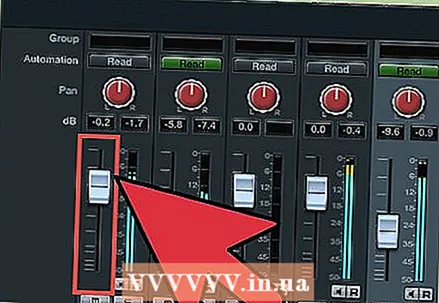 6 प्रभाव पैनल खोलने के लिए मिक्सर वॉल्यूम फ़ेडर्स के ऊपर के बटनों पर क्लिक करें। अब आप विभिन्न प्रभाव जोड़ सकते हैं या ध्वनि को बढ़ाने के लिए इक्वलाइज़र का उपयोग कर सकते हैं, उदाहरण के लिए ट्रेबल या बास जोड़ना।
6 प्रभाव पैनल खोलने के लिए मिक्सर वॉल्यूम फ़ेडर्स के ऊपर के बटनों पर क्लिक करें। अब आप विभिन्न प्रभाव जोड़ सकते हैं या ध्वनि को बढ़ाने के लिए इक्वलाइज़र का उपयोग कर सकते हैं, उदाहरण के लिए ट्रेबल या बास जोड़ना।
टिप्स
- आप मिडी सीक्वेंसर में सीधे कीबोर्ड पर नोट्स चला सकते हैं यह सुनने के लिए कि वे कैसे ध्वनि करते हैं। वांछित ड्रम ध्वनि की खोज करते समय यह विशेष रूप से उपयोगी होता है।
चेतावनी
- फ़ाइल को सहेजते समय, प्रोग्राम के एक्सटेंशन का उपयोग करें, क्योंकि अन्य एक्सटेंशन आपकी फ़ाइल को विकृत कर सकते हैं, कुछ आवृत्तियों को काट सकते हैं, आदि।